Által Sambit Koley
Ha gyakran használja bluetooth fájlok átviteléhez vagy mappát a Windows 10 rendszerben, majd egy parancsikon létrehozása a fájlok átviteléhez nem csak a fájlok átvitele érdekében végzett erőfeszítéseket csökkenti, hanem hatalmas időt is megtakarít Önnek. Kövesse ezt az útmutatót a Bluetooth parancsikon beállításához a fájlok könnyű átvitele a számítógépre -
1. módszer Új parancsikon létrehozása-
1. Jobb klikk az üres téren Asztal majd kattintson aÚj”, Majd kattintson aParancsikon”Új parancsikon létrehozásához.
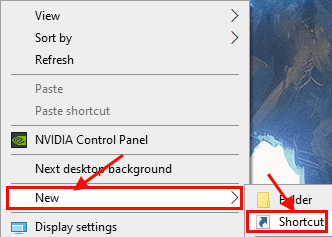
2. Ban ben Parancsikon létrehozása ablak, másolás beillesztés ezt a helyet aÍrja be az elem helyét:’Opciót, majd kattintson aKövetkező“.
% windir% \ System32 \ fsquirt.exe
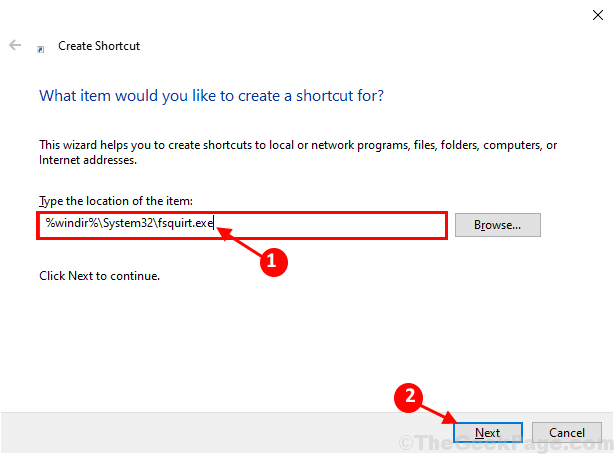
3. Most a „Írja be a parancsikon nevét:', típus "Bluetooth fájlátvitel”, Majd kattintson aBefejez”A folyamat befejezéséhez a számítógépen.
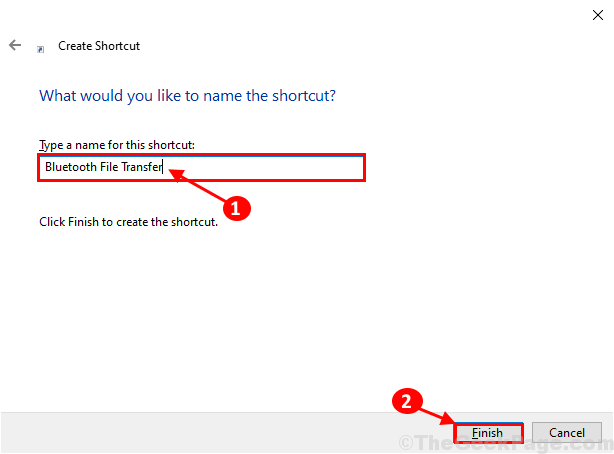
Ez az! Most egyszerűen használhatja aBluetooth fájlátvitel’Parancsikon fájlok Bluetooth-on történő átviteléhez. Könnyedén áthelyezheti ezt a parancsikont egy tetszőleges helyre.
2. módszer Töltse le és használja a parancsikont
Töltse le ezt a parancsikont, és helyezze be ezt a parancsikont Asztal és futtassa a számítógépén.
1. Töltse le a Bluetooth_File_Transfer_Shortcut a számítógépeden.
2. Kivonat a letöltött zip fájlt közvetlenül az asztalra.
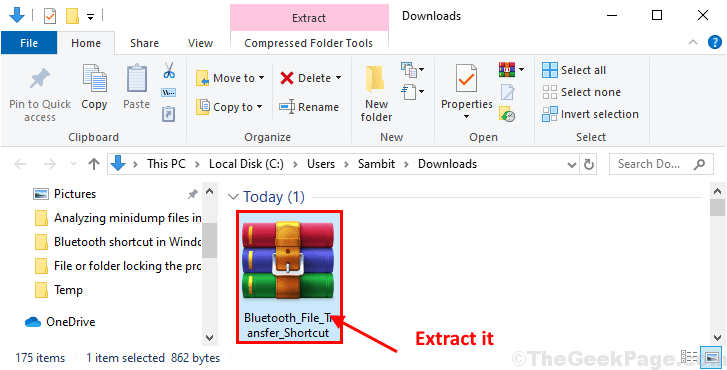
3. Dupla kattintás tovább "Bluetooth fájlátvitel" ban ben Asztal.
![Dupla kattintás ]](/f/126be5abeef672ab6ab2ba9f299f9d83.png)
Bluetooth fájlátvitel ablak megnyílik. Ebből a parancsikonból könnyedén átviheti a fájlokat bluetooth-on keresztül.

